下载并安装谷歌浏览器后如何配置浏览器安全设置
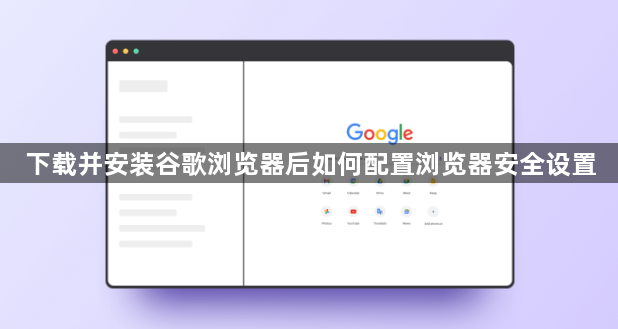
打开Chrome浏览器,点击右上角的三个点图标,选择设置。在设置页面,找到“隐私和安全”选项,点击进入。在隐私和安全设置中,找到“安全”选项,点击进入。在安全设置中,找到“启用安全浏览”选项,确保其处于开启状态。安全浏览功能可以检测并阻止访问危险网站,提高网络安全性。
如果需要进一步优化安全设置,可以在设置页面,找到“高级”选项,点击进入。在高级设置中,找到“隐私和安全”选项,点击进入。在隐私和安全设置中,找到“网站设置”选项,点击进入。在网站设置中,可以找到“Cookies和网站数据”选项,点击进入。在Cookies和网站数据设置中,可以选择阻止或允许特定网站的Cookies,点击保存按钮,确认操作。
在网站设置中,还可以找到“弹出窗口和重定向”选项,点击进入。在弹出窗口和重定向设置中,可以选择阻止或允许特定网站的弹出窗口,点击保存按钮,确认操作。这可以减少不必要的广告和弹窗干扰,提高浏览体验。
如果需要清除浏览数据,可以在设置页面,找到“清除浏览数据”选项,点击进入。选择“缓存的图片和文件”、“Cookie和其他网站数据”以及“历史记录”选项,点击清除数据按钮,确认操作。清除浏览数据后,重新加载页面,可以减少页面大小,提升加载速度。
通过以上步骤,可以配置谷歌浏览器的安全设置。启用安全浏览、调整Cookies和弹出窗口设置以及清除浏览数据,即可提高网络安全性和浏览体验。
相关教程
1
谷歌浏览器内存占用优化技巧合集
2
如何在Chrome浏览器中设置默认的文件下载路径
3
如何通过Chrome浏览器管理本地存储(LocalStorage)
4
如何在Google Chrome中调整页面加载速度
5
Chrome浏览器如何禁用或启用网站的访问日志
6
安卓设备谷歌浏览器下载失败导致崩溃的修复方案
7
下载谷歌浏览器时系统提示已阻止未知来源程序
8
Google Chrome浏览器如何帮助提高网页的响应速度
9
谷歌浏览器离线安装适用哪些场景
10
Chrome浏览器网页静音和自动播放管理技巧
